Outlook Expressからアドレス帳をエクスポートする
- STEP1
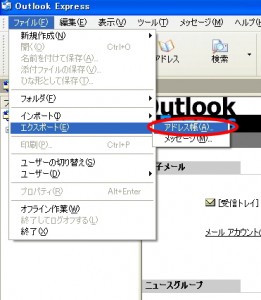
アウトルックエクスプレスを起動し「ファイル」→「エクスポート」→「アドレス帳」を選択する。
- STEP2
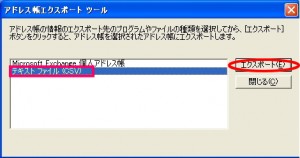
「テキストファイル(CSV)」を選択して「エクスポート」をクリック。
- STEP3

エクスポート先(保存先)を決める。とりあえずはデスクトップに保存する。
「参照」をクリック。
- STEP4
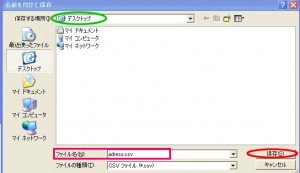
デスクトップを選択して、ファイル名を決める。とりあえず今回は「adress.csv」にした。
そして、「保存」をクリックする。
- STEP5
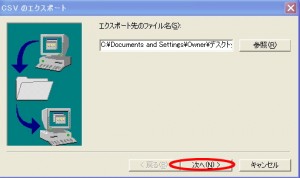
「次へ」をクリック。
- STEP6

エクスポートするフィードを選択する。今回はとりあえず全部選択してみた。
「完了」をクリック。
- STEP7

「アドレス帳のエクスポートは正常に完了しました」とメッセージが出ればOK。
- STEP8
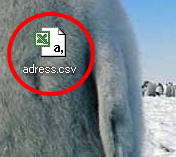
デスクトップにCSVファイルができているか確認。
エクスポートしたアドレス帳をGmailにインポートする
- STEP1
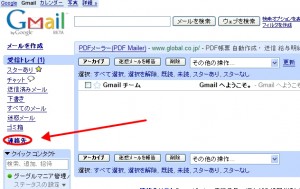
Gmailにログインし、受信トレイの左側にある「連絡先」をクリック。
- STEP2
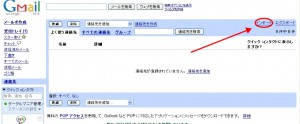
右上の「インポート」をクリック。
- STEP3
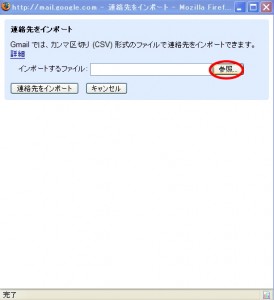
インポートするファイルを選ぶ。先ほどデスクトップに保存したファイルをインポートするので、「参照」クリック。
- STEP4
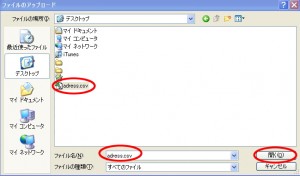
デスクトップの「adress.csv」を選択し、「開く」をクリック。
- STEP5
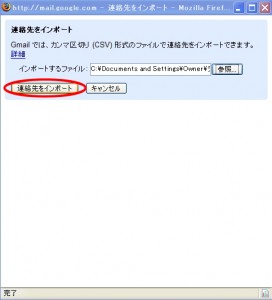
連絡先をインポートをクリック。
- STEP6
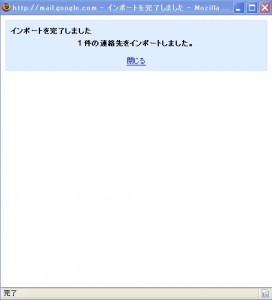
「インポートを完了しました」と表示されればOK。
- STEP7
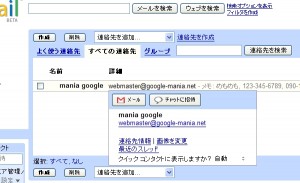
先ほどと同じようにトップページから「連絡先」をひらけば、インポートしたアドレスを確認できる。
アドレスの上にマウスを乗せると詳細な情報が表示され、連絡先の変更や画像の追加ができる。
これで外出先からでも今までどおり友人やお得意先にメールを送れるようになった。
その他のページ
| ポケット図解 Gメールの使い方がわかる本 | |
 |
「Gmailの使い方」管理人 三浦 健
秀和システム 2006-12 おすすめ平均 |











